Annons
Om Google-formulär är ännu inte din go-to form maker, det är dags för oss att ändra dig. Det finns många kraftfulla verktyg gömda bort på platser du kanske inte hittar om du inte vet vad du letar efter. Vi är här för att se till att du känner till några avancerade tips och tricks från Google Forms.
1. Välj din svardestination
Om du är en måttlig användare av Google Forms, vet du förmodligen redan att du kan välja mellan att lagra dina resultat som ett kalkylblad eller hålla dem inom formuläret. Men du kanske inte vet vilken du ska välja eller varför.
Du kan välja ditt resultat genom att klicka på Mer (ikon med tre punkter) och plocka Välj svardestination. Skapa sedan antingen ett nytt kalkylblad eller lägg till svaren som en annan flik i ett befintligt kalkylblad.

Om du snabbt vill skicka dina svar till ett kalkylblad kan du också klicka på det gröna Skapa kalkylblad knapp. Eller ladda ner direkt till din dator, Välj Mer > Ladda ner svar (.csv).
Om du bestämmer dig för att skapa ett nytt kalkylblad kommer det att ligga i Google Sheets med namnet du tilldelar eller standardformatet som är formnamnet. Om du väljer att lägga till ett befintligt kalkylblad väljer du det du vill ha i popup-fönstret för Google Sheets.
Att använda ett kalkylblad för att lagra resultat är perfekt om du vill manipulera data. Du kanske föredrar att behålla resultaten i formulär men om du förväntar dig mer än 400 000 svar eftersom det är gränsen för rader i ett vanligt Google Sheets-kalkylblad.
Oavsett vilken destination du väljer kan du alltid gå till Svar > Sammanfattning för att få en mer visuell bild av resultaten, vilket är perfekt om de flesta av dina frågor är flervalsval eller kan graferas på något sätt.
2. Få meddelande om inlämning
Om du vill få e-postmeddelanden när någon skickar in ditt formulär kan du ställa in det med bara två klick.
Klicka på Mer (ikon med tre punkter) på Svar fliken och välj Få e-postmeddelanden för nya svar. E-postadressen du får svar på är adressen till det konto du använder för att logga in på Google Forms.
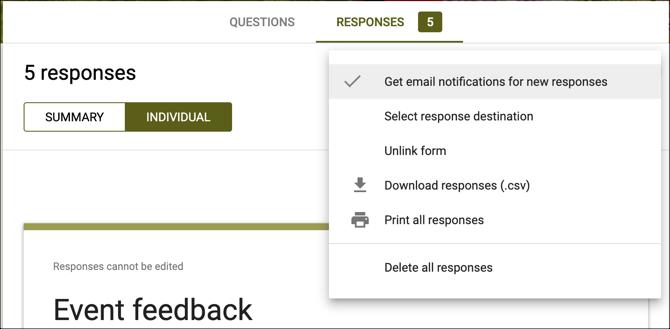
3. Infoga Googles formulär flera sidor
För att få fram din form och göra det mer hanterbart för respondenterna är det möjligt att lägga till flera sidor genom att infoga avsnitt.
Gå till det sista blocket på din sida och klicka på Lägg till avsnitt -knappen från verktygsfältet. Du kan tilldela en rubrik och en beskrivning till varje sida, vilket gör att du tydligt kan skilja frågor av en viss typ eller för en viss typ av svarande.

4. Bädda in en iFrame of Your Form
Om du vill använd Google Formulär för att skapa ett kontaktformulär för din webbplats Hur man skapar ett gratis kontaktformulär för webbplatsen med Google-formulärBehöver du ett kontaktformulär för din webbplats eller blogg, men gillar inte standardalternativen? Använd Google Forms och samla svar i Google Sheets! Läs mer eller för något annat syfte där det är användbart att bädda in formen som en iFrame, är det enkelt att göra det.
Klick Skicka längst upp till höger på formulärsidan. Klicka sedan på Bädda in, justera bredden och höjden på din iFrame om du vill och klicka på Kopia. Du kan sedan klistra in koden där du behöver den.

5. Skapa en automatisk gradering frågesport
För lärare är en fråga om automatisk gradering i Google Forms ett riktigt enkelt sätt att spara tid. Klicka på din huvudsakliga Google Forms-sida Mallgalleri på toppen. Bläddra ner och under Utbildning, plocka Tom frågesport.
Klick Lägg till fråga från verktygsfältet, ange frågan och klicka på Svarsknapp att ge rätt svar och poängvärde för frågan. När dina svarande avslutar frågesporten ser de ett alternativ till Visa poäng. Detta visar dem alla frågor besvarade, markerade som korrekta eller felaktiga och poäng de fick.

6. Vänd ett formulär till en frågesport
Om du skapar ett formulär som du vill använda senare som en automatisk gradering frågesport är detta enkelt. Klicka på formulärsidan inställningar (växellikon) -knappen uppe till höger. Välj frågesport fliken och slå på väljaren för Gör detta till en frågesport och klicka Spara.

Du kan sedan gå till formuläret och infoga svarsnycklarna och punktvärdena precis som om du skapade frågesporten från början.
7. Få en förfylld länk
Du kanske vill fylla i några svar på ett formulär för dina svarande. Till exempel kan du använda detta för att starta ett kontaktformulär på din webbplats. Klick Mer längst upp till höger på formulärsidan (bredvid Skicka) och välj sedan Skaffa förfylld länk. Därefter fyller du bara i formuläret som du vill att respondenterna ska göra för en given fråga och klicka Få länk.
Du ser då längst ner till vänster att din länk är klar, klicka bara på Kopiera länk och klistra in det där du vill dela det.
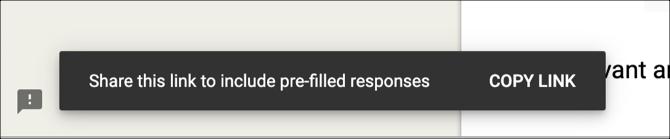
8. Justera standardvärden för e-postmeddelanden, erforderliga frågor och poängvärden
Om du planerar att skapa formulär längs vägen och alltid vill samla e-postadresser kan du markera en inställning för att göra detta till ett standard. Om du dessutom tänker ställa alla nödvändiga frågor eller använda samma poängvärde för frågesportfrågor, kan du också ställa in dessa standardvärden.
Klick Mer längst upp till höger på formulärsidan (bredvid Skicka) och välj sedan Inställningar. Markera kryssrutorna för ett eller alla av dessa alternativ i popup-fönstret. Detta är en fantastisk tidsbesparing om du planerar att använda samma inställningar på formulär som går framåt.
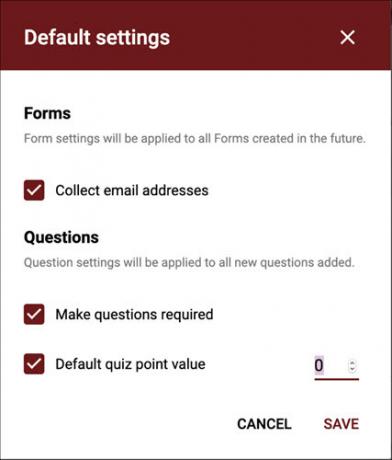
9. Lägg till logikförgrening
Logisk grenning är ett fint sätt att säga att din respondent kommer att gå till en viss sida baserat på svaret de ger. Om du till exempel säger att du är australiensisk kommer frågorna att hänföra till australiensiska regioner. Om du väljer ett visst åldersintervall som svar kan du ha åldersrelaterade frågor efteråt.
Du kan använda detta för alla frågor där användaren kan ge ett svar från ett val av inställda svar. Klicka på Mer (ikon med tre punkter) för frågan och välja Gå till avsnittet baserat på svaret.
Välj sedan vart du vill rikta din svarande från listrutan. Du kan också låta dem skicka formuläret istället för att skicka dem till ett nytt avsnitt.
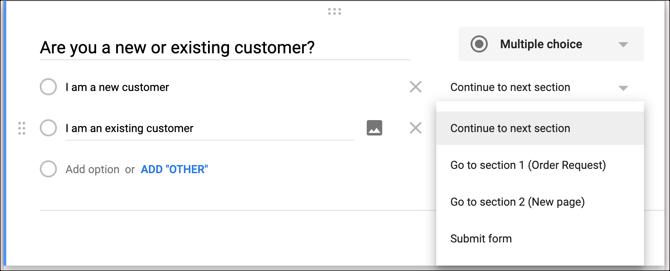
10. Använd scripting
Det finns inga skript för formulär i sig, men det finns sätt att använda skript om du vill. Välj inställningar (växellikon) -knappen längst upp till höger på formulärsidan och välj Manusredaktör. Du börjar med en ren skiffer i en ny flik där du kan ange ditt skript. Klicka bara Fil > Spara när du är klar.
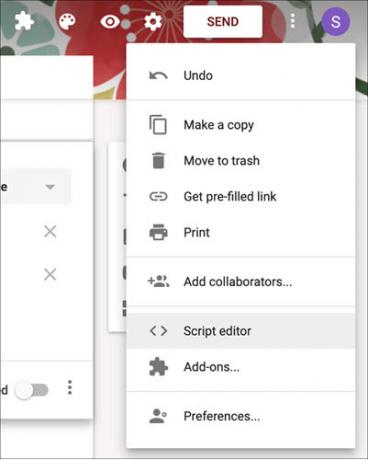
För några exempel på Google Forms-skript och hjälp, gå till Google Apps skriptsida för utvecklare. Du bör också kolla in dessa kraftfulla tillägg för Google Forms Google-formulär kan göra något med dessa fantastiska tilläggGoogle Forms är ett underutnyttjat verktyg. Så här gör du dina formulär mer dynamiska med dessa avancerade Google Forms-tillägg. Läs mer .
Letar du efter mer hjälp av Google-formulär?
Dessa tips och tricks från Google Forms är bara toppen av isberget. Vi har också täckt hur man använder Google Forms för ditt företag Hur man använder Google-formulär för ditt företagEtt formulär är ett enkelt sätt att automatisera en repetitiv uppgift. Här visar vi hur du kan använda Google Forms för vanliga arbets- eller affärsrutiner. Läs mer och vi har en guide som bara kan vara den bästa guiden till Google Formulär du hittar Den bästa guiden för Google-formulär hittar du någonsinGoogle Forms är ett av de bästa gratis webbverktygen tillgängliga för att samla in data. Denna Google Forms-guide kommer att ge dig allt du behöver för att behärska viktiga formbyggnadsfärdigheter. Läs mer .
Med sin kandidatexamen i informationsteknologi arbetade Sandy under många år inom IT-branschen som projektledare, avdelningschef och PMO Lead. Hon bestämde sig sedan för att följa sin dröm och skriver nu om teknik på heltid.